flash动作命令大全
- 格式:doc
- 大小:90.50 KB
- 文档页数:13
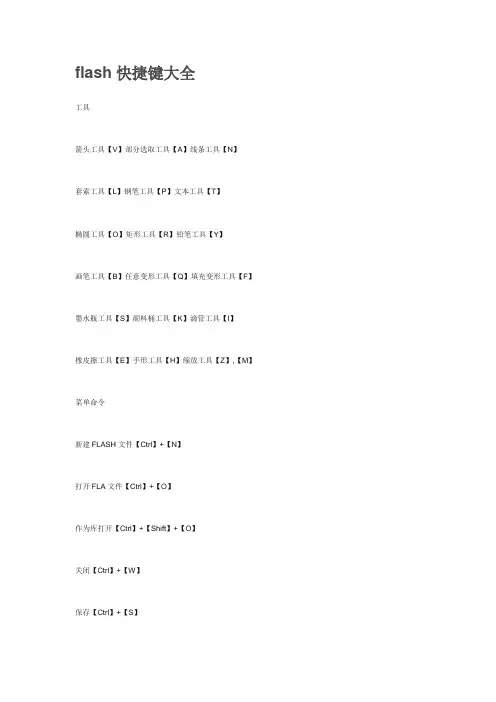
flash快捷键大全工具箭头工具【V】部分选取工具【A】线条工具【N】套索工具【L】钢笔工具【P】文本工具【T】椭圆工具【O】矩形工具【R】铅笔工具【Y】画笔工具【B】任意变形工具【Q】填充变形工具【F】墨水瓶工具【S】颜料桶工具【K】滴管工具【I】橡皮擦工具【E】手形工具【H】缩放工具【Z】,【M】菜单命令新建FLASH文件【Ctrl】+【N】打开FLA文件【Ctrl】+【O】作为库打开【Ctrl】+【Shift】+【O】关闭【Ctrl】+【W】保存【Ctrl】+【S】另存为【Ctrl】+【Shift】+【S】导入【Ctrl】+【R】导出影片【Ctrl】+【Shift】+【Alt】+【S】发布设置【Ctrl】+【Shift】+【F12】发布预览【Ctrl】+【F12】发布【Shift】+【F12】打印【Ctrl】+【P】退出FLASH【Ctrl】+【Q】撤消命令【Ctrl】+【Z】剪切到剪贴板【Ctrl】+【X】拷贝到剪贴板【Ctrl】+【C】粘贴剪贴板内容【Ctrl】+【V】粘贴到当前位置【Ctrl】+【Shift】+【V】清除【退格】复制所选内容【Ctrl】+【D】全部选取【Ctrl】+【A】取消全选【Ctrl】+【Shift】+【A】剪切帧【Ctrl】+【Alt】+【X】拷贝帧【Ctrl】+【Alt】+【C】粘贴帧【Ctrl】+【Alt】+【V】清除贴【Alt】+【退格】选择所有帧【Ctrl】+【Alt】+【A】编辑元件【Ctrl】+【E】首选参数【Ctrl】+【U】转到第一个【HOME】转到前一个【PGUP】转到下一个【PGDN】转到最后一个【END】放大视图【Ctrl】+【+】缩小视图【Ctrl】+【-】100%显示【Ctrl】+【1】缩放到帧大小【Ctrl】+【2】全部显示【Ctrl】+【3】按轮廓显示【Ctrl】+【Shift】+【Alt】+【O】高速显示【Ctrl】+【Shift】+【Alt】+【F】消除锯齿显示【Ctrl】+【Shift】+【Alt】+【A】消除文字锯齿【Ctrl】+【Shift】+【Alt】+【T】显示\\隐藏时间轴【Ctrl】+【Alt】+【T】显示\\隐藏工作区以外部分【Ctrl】+【Shift】+【W】显示\\隐藏标尺【Ctrl】+【Shift】+【Alt】+【R】显示\\隐藏网格【Ctrl】+【’】对齐网格【Ctrl】+【Shift】+【’】编辑网络【Ctrl】+【Alt】+【G】显示\\隐藏辅助线【Ctrl】+【;】锁定辅助线【Ctrl】+【Alt】+【;】对齐辅助线【Ctrl】+【Shift】+【;】编辑辅助线【Ctrl】+【Shift】+【Alt】+【G】对齐对象【Ctrl】+【Shift】+【/】显示形状提示【Ctrl】+【Alt】+【H】显示\\隐藏边缘【Ctrl】+【H】显示\\隐藏面板【F4】转换为元件【F8】新建元件【Ctrl】+【F8】新建空白贴【F5】新建关键贴【F6】删除贴【Shift】+【F5】删除关键帧【Shift】+【F6】显示\\隐藏场景工具栏【Shift】+【F2】修改文档属性【Ctrl】+【J】优化【Ctrl】+【Shift】+【Alt】+【C】添加形状提示【Ctrl】+【Shift】+【H】缩放与旋转【Ctrl】+【Alt】+【S】顺时针旋转90度【Ctrl】+【Shift】+【9】逆时针旋转90度【Ctrl】+【Shift】+【7】取消变形【Ctrl】+【Shift】+【Z】移至顶层【Ctrl】+【Shift】+【↑】上移一层【Ctrl】+【↑】下移一层【Ctrl】+【↓】移至底层【Ctrl】+【Shift】+【↓】锁定【Ctrl】+【Alt】+【L】解除全部锁定【Ctrl】+【Shift】+【Alt】+【L】左对齐【Ctrl】+【Alt】+【1】水平居中【Ctrl】+【Alt】+【2】右对齐【Ctrl】+【Alt】+【3】顶对齐【Ctrl】+【Alt】+【4】垂直居中【Ctrl】+【Alt】+【5】底对齐【Ctrl】+【Alt】+【6】按宽度均匀分布【Ctrl】+【Alt】+【7】按高度均匀分布【Ctrl】+【Alt】+【9】设为相同宽度【Ctrl】+【Shift】+【Alt】+【7】设为相同高度【Ctrl】+【Shift】+【Alt】+【9】相对舞台分布【Ctrl】+【Alt】+【8】转换为关键帧【F6】转换为空白关键帧【F7】组合【Ctrl】+【G】取消组合【Ctrl】+【Shift】+【G】打散分离对象【Ctrl】+【B】分散到图层【Ctrl】+【Shift】+【D】字体样式设置为正常【Ctrl】+【Shift】+【P】字体样式设置为粗体【Ctrl】+【Shift】+【B】字体样式设置为斜体【Ctrl】+【Shift】+【I】文本左对齐【Ctrl】+【Shift】+【L】文本居中对齐【Ctrl】+【Shift】+【C】文本右对齐【Ctrl】+【Shift】+【R】文本两端对齐【Ctrl】+【Shift】+【J】增加文本间距【Ctrl】+【Alt】+【→】减小文本间距【Ctrl】+【Alt】+【←】重置文本间距【Ctrl】+【Alt】+【↑】播放\\停止动画【回车】后退【Ctrl】+【Alt】+【R】单步向前【>】单步向后【<】测试影片【Ctrl】+【回车】调试影片【Ctrl】+【Shift】+【回车】测试场景【Ctrl】+【Alt】+【回车】启用简单按钮【Ctrl】+【Alt】+【B】新建窗口【Ctrl】+【Alt】+【N】显示\\隐藏工具面板【Ctrl】+【F2】显示\\隐藏时间轴【Ctrl】+【Alt】+【T】显示\\隐藏属性面板【Ctrl】+【F3】显示\\隐藏解答面板【Ctrl】+【F1】显示\\隐藏对齐面板【Ctrl】+【K】显示\\隐藏混色器面板【Shift】+【F9】显示\\隐藏颜色样本面板【Ctrl】+【F9】显示\\隐藏信息面板【Ctrl】+【I】显示\\隐藏场景面板【Shift】+【F2】显示\\隐藏变形面板【Ctrl】+【T】显示\\隐藏动作面板【F9】显示\\隐藏调试器面板【Shift】+【F4】显示\\隐藏影版浏览器【Alt】+【F3】显示\\隐藏脚本参考【Shift】+【F1】显示\\隐藏输出面板【F2】显示\\隐藏辅助功能面板【Alt】+【F2】显示\\隐藏组件面板【Ctrl】+【F7】显示\\隐藏组件参数面板【Alt】+【F7】显示\\隐藏库面板【F11】。
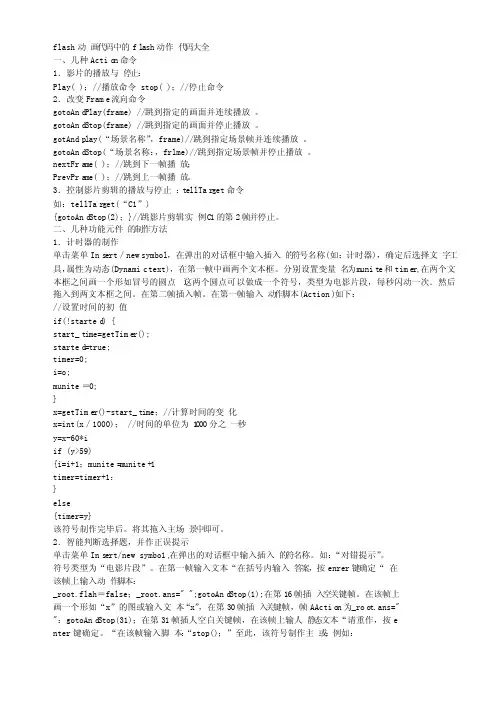
flash动画代码中的fl ash动作代码大全一、几种Actio n命令1.影片的播放与停止:Play( );//播放命令 stop( );//停止命令2.改变Frame流向命令gotoAnd Play(frame) //跳到指定的画面并连续播放。
gotoAnd Stop(frame) //跳到指定的画面并停止播放。
gotAndp lay(“场景名称”,frame)//跳到指定场景帧并连续播放。
gotoAnd Stop(“场景名称:,frlme)//跳到指定场景帧并停止播放。
nextFra me( );//跳到下一帧播放;PrevPra me( );//跳到上一帧播放。
3.控制影片剪辑的播放与停止:t ellTar get命令如:tellTar get(“C1”){gotoAnd Stop(2);}//跳影片剪辑实例C1的第2帧并停止。
二、几种功能元件的制作方法1.计时器的制作单击菜单Ins ert/new symbol,在弹出的对话框中输入插入的符号名称(如:计时器),确定后选择文字工具,属性为动态(Dynamic text),在第一帧中画两个文本框。
分别设置变量名为munit e和time r,在两个文本框之间画一个形如冒号的圆点(这两个圆点可以做成一个符号,类型为电影片段,每秒闪动一次.然后拖入到两文本框之间。
在第二帧插入帧。
在第一帧输入动作脚本(Action)如下://设置时间的初值if(!started) {start_t ime=getTime r();started=true;timer=0;i=o;munite=0;}x=getTime r()-start_t ime;//计算时间的变化x=int(x/1000); //时间的单位为1000分之一秒y=x-60*iif (y>59){i=i+1;munite=munite+1timer=timer+1:}else{timer=y}该符号制作完毕后。

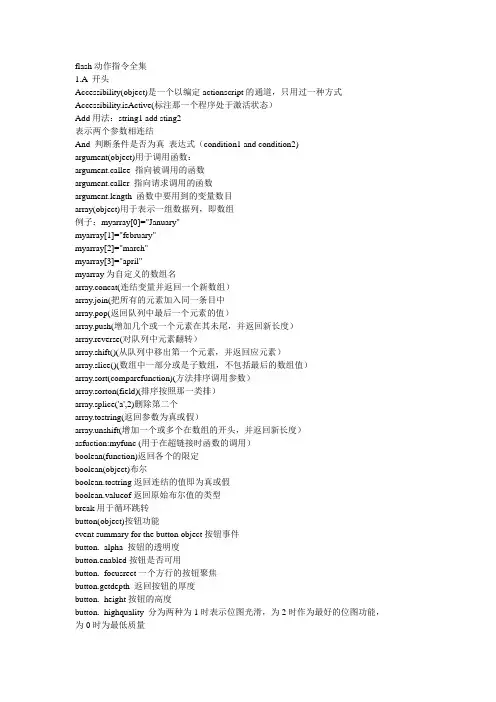
flash动作指令全集1.A 开头Accessibility(object)是一个以编定actionscript的通道,只用过一种方式Accessibility.isActive(标注那一个程序处于激活状态)Add用法:string1 add sting2表示两个参数相连结And 判断条件是否为真表达式(condition1 and condition2)argument(object)用于调用函数:argument.callee 指向被调用的函数argument.caller 指向请求调用的函数argument.length 函数中要用到的变量数目array(object)用于表示一组数据列,即数组例子:myarray[0]="January"myarray[1]="february"myarray[2]="march"myarray[3]="april"myarray为自定义的数组名array.concat(连结变量并返回一个新数组)array.join(把所有的元素加入同一条目中array.pop(返回队列中最后一个元素的值)array.push(增加几个或一个元素在其未尾,并返回新长度)array.reverse(对队列中元素翻转)array.shift()(从队列中移出第一个元素,并返回应元素)array.slice()(数组中一部分或是子数组,不包括最后的数组值)array.sort(comparefunction)(方法排序调用参数)array.sorton(field)(排序按照那一类排)array.splice('a',2)删除第二个array.tostring(返回参数为真或假)array.unshift(增加一个或多个在数组的开头,并返回新长度)asfuction:myfunc (用于在超链接时函数的调用)boolean(function)返回各个的限定boolean(object)布尔boolean.tostring返回连结的值即为真或假boolean.valueof返回原始布尔值的类型break用于循环跳转button(object)按钮功能event summary for the button object按钮事件button._alpha 按钮的透明度button.enabled按钮是否可用button._focusrect一个方行的按钮聚焦button.getdepth 返回按钮的厚度button._height按钮的高度button._highquality 分为两种为1时表示位图光滑,为2时作为最好的位图功能,为0时为最低质量button._name按钮名字button.ondragout拖动鼠标经过按钮并在按钮外动button.ondragover拖动鼠标在按钮外并覆盖在其上button.onkeydown通过得到asci码判断那一个键盘被按下button.onkeyup那一个键被放开button.onkillfocus 当失去键盘聚焦时,这个参数收到一个参数,新聚焦,假如没有物件,就设为空值。
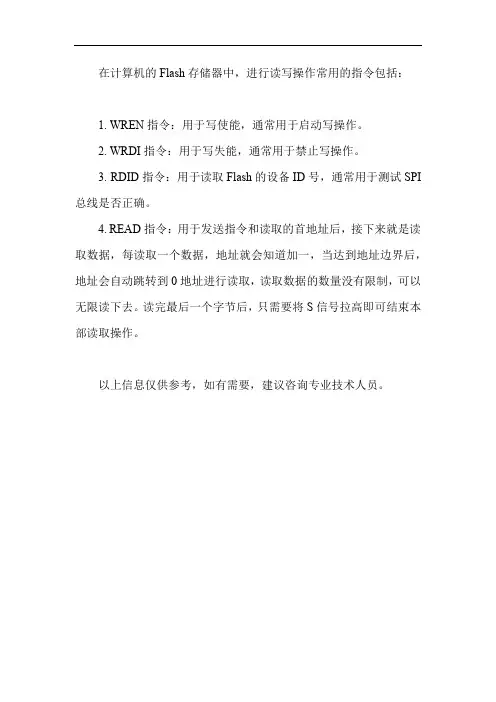
在计算机的Flash存储器中,进行读写操作常用的指令包括:
1. WREN指令:用于写使能,通常用于启动写操作。
2. WRDI指令:用于写失能,通常用于禁止写操作。
3. RDID指令:用于读取Flash的设备ID号,通常用于测试SPI 总线是否正确。
4. READ指令:用于发送指令和读取的首地址后,接下来就是读取数据,每读取一个数据,地址就会知道加一,当达到地址边界后,地址会自动跳转到0地址进行读取,读取数据的数量没有限制,可以无限读下去。
读完最后一个字节后,只需要将S信号拉高即可结束本部读取操作。
以上信息仅供参考,如有需要,建议咨询专业技术人员。
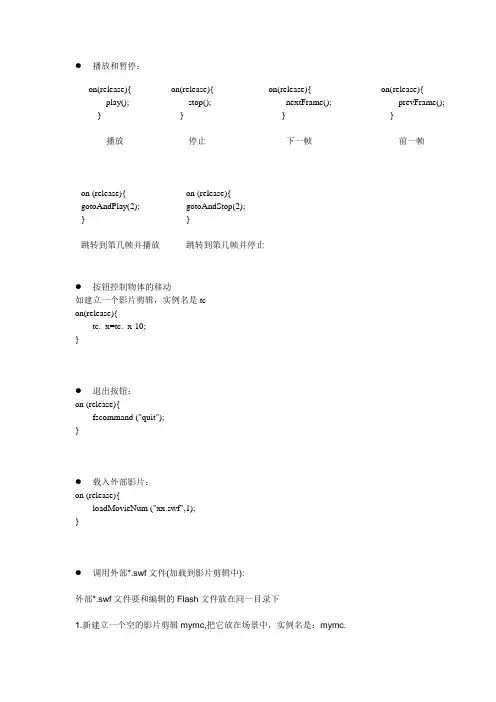
● 播放和暂停:● 按钮控制物体的移动如建立一个影片剪辑,实例名是tcon(release){tc._x=tc._x-10;}● 退出按钮:on (release){fscommand ("quit");}● 载入外部影片:on (release){loadMovieNum ("xx.swf",1);}● 调用外部*.swf 文件(加载到影片剪辑中):外部*.swf 文件要和编辑的Flash 文件放在同一目录下1.新建立一个空的影片剪辑mymc,把它放在场景中,实例名是:mymc. on(release){play(); }播放 on(release){ stop(); } 停止 on(release){ nextFrame(); } 下一帧 on(release){ prevFrame(); } 前一帧on (release){gotoAndPlay(2);}跳转到第几帧并播放on (release){ gotoAndStop(2); } 跳转到第几帧并停止2.新建一层,制作两个按扭(一个调用,一个清除)拖放到此层中调用按扭上的AS:on(release){loadMovie("flash8.swf","mymc");mymc._x=70; //加载影片的X轴坐标;mymc._y=20; //加载影片的Y轴坐标;mymc._xscale=70; //加载影片的宽度;mymc._yscale=70; //加载影片的高度;}清除按扭上的AS:on(release){unloadMovie(mymc);//删除用loadMovie加载的*.swf文件;}●控制已有的影片随时播放和停止:给出影片元件实例名称,如AA,则在按钮上:on (release){mymc.stop();}影片剪辑内跳到某帧:根据实例名on (release){mymc.gotoAndStop(10);}●模拟网上速度,测试动画:先用CTRL+回车,进入测试,在新窗口中,找“视图”菜单,选“下载设置”,选一个网速。

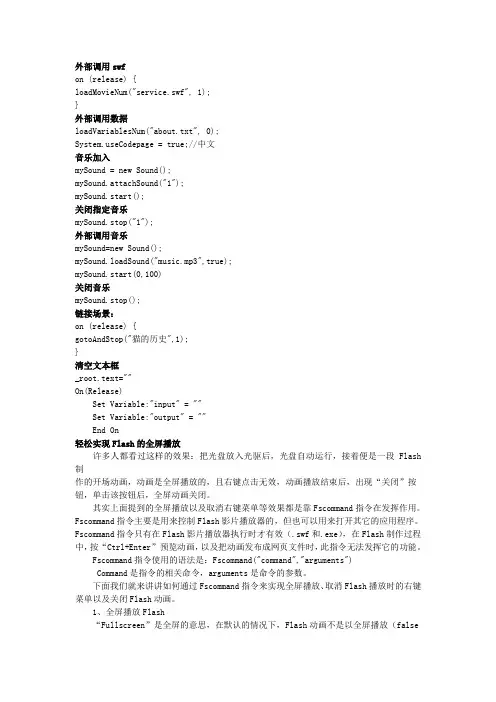
外部调用swfon (release) {loadMovieNum("service.swf", 1);}外部调用数据loadVariablesNum("about.txt", 0);eCodepage = true;//中文音乐加入mySound = new Sound();mySound.attachSound("1");mySound.start();关闭指定音乐mySound.stop("1");外部调用音乐mySound=new Sound();mySound.loadSound("music.mp3",true);mySound.start(0,100)关闭音乐mySound.stop();链接场景:on (release) {gotoAndStop("猫的历史",1);}清空文本框_root.text=""On(Release)Set Variable:"input" = ""Set Variable:"output" = ""End On轻松实现Flash的全屏播放许多人都看过这样的效果:把光盘放入光驱后,光盘自动运行,接着便是一段Flash 制作的开场动画,动画是全屏播放的,且右键点击无效,动画播放结束后,出现“关闭”按钮,单击该按钮后,全屏动画关闭。
其实上面提到的全屏播放以及取消右键菜单等效果都是靠Fscommand指令在发挥作用。
Fscommand指令主要是用来控制Flash影片播放器的,但也可以用来打开其它的应用程序。
Fscommand指令只有在Flash影片播放器执行时才有效(.swf和.exe),在Flash制作过程中,按“Ctrl+Enter”预览动画,以及把动画发布成网页文件时,此指令无法发挥它的功能。
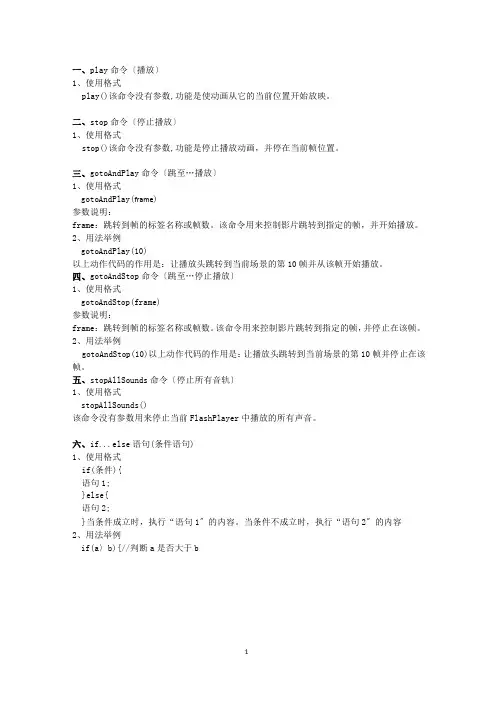
一、play命令〔播放〕1、使用格式play()该命令没有参数,功能是使动画从它的当前位置开始放映。
二、stop命令〔停止播放〕1、使用格式stop()该命令没有参数,功能是停止播放动画,并停在当前帧位置。
三、gotoAndPlay命令〔跳至…播放〕1、使用格式gotoAndPlay(frame)参数说明:frame:跳转到帧的标签名称或帧数。
该命令用来控制影片跳转到指定的帧,并开始播放。
2、用法举例gotoAndPlay(10)以上动作代码的作用是:让播放头跳转到当前场景的第10帧并从该帧开始播放。
四、gotoAndStop命令〔跳至…停止播放〕1、使用格式gotoAndStop(frame)参数说明:frame:跳转到帧的标签名称或帧数。
该命令用来控制影片跳转到指定的帧,并停止在该帧。
2、用法举例gotoAndStop(10)以上动作代码的作用是:让播放头跳转到当前场景的第10帧并停止在该帧。
五、stopAllSounds命令〔停止所有音轨〕1、使用格式stopAllSounds()该命令没有参数用来停止当前FlashPlayer中播放的所有声音。
六、if...else语句(条件语句)1、使用格式if(条件){语句1;}else{语句2;}当条件成立时,执行“语句1〞的内容。
当条件不成立时,执行“语句2〞的内容2、用法举例if(a〉b){//判断a是否大于btrace("a>b"); }else{trace("b >=a"); }//假设成立,那么输出a>b//假设不成立那么输出b>=a七、switch...case...default语句〔条件语句〕1、使用格式switch(表达式){case值1:执行语句1;break;case值2:执行语句2;break;default:语句;}先计算表达式的值,然后去各个case子句中寻找对应的执行语句。

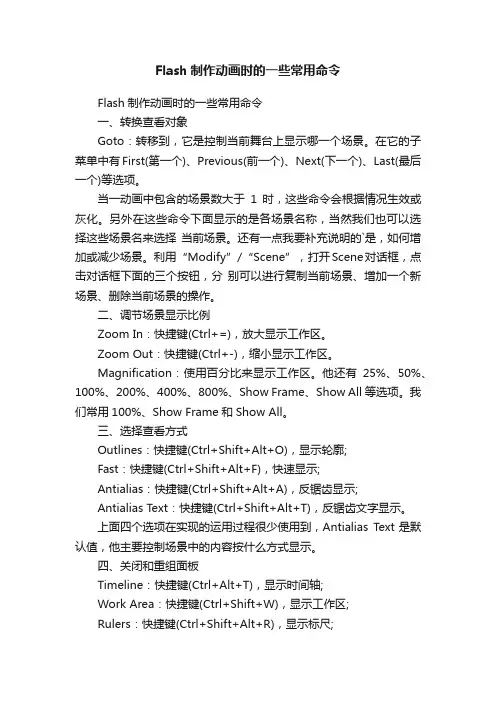
Flash制作动画时的一些常用命令Flash制作动画时的一些常用命令一、转换查看对象Goto:转移到,它是控制当前舞台上显示哪一个场景。
在它的子菜单中有First(第一个)、Previous(前一个)、Next(下一个)、Last(最后一个)等选项。
当一动画中包含的场景数大于1时,这些命令会根据情况生效或灰化。
另外在这些命令下面显示的是各场景名称,当然我们也可以选择这些场景名来选择当前场景。
还有一点我要补充说明的`是,如何增加或减少场景。
利用“Modify”/“Scene”,打开Scene对话框,点击对话框下面的三个按钮,分别可以进行复制当前场景、增加一个新场景、删除当前场景的操作。
二、调节场景显示比例Zoom In:快捷键(Ctrl+=),放大显示工作区。
Zoom Out:快捷键(Ctrl+-),缩小显示工作区。
Magnification:使用百分比来显示工作区。
他还有25%、50%、100%、200%、400%、800%、Show Frame、Show All等选项。
我们常用100%、Show Frame和Show All。
三、选择查看方式Outlines:快捷键(Ctrl+Shift+Alt+O),显示轮廓;Fast:快捷键(Ctrl+Shift+Alt+F),快速显示;Antialias:快捷键(Ctrl+Shift+Alt+A),反锯齿显示;Antialias Text:快捷键(Ctrl+Shift+Alt+T),反锯齿文字显示。
上面四个选项在实现的运用过程很少使用到,Antialias Text是默认值,他主要控制场景中的内容按什么方式显示。
四、关闭和重组面板Timeline:快捷键(Ctrl+Alt+T),显示时间轴;Work Area:快捷键(Ctrl+Shift+W),显示工作区;Rulers:快捷键(Ctrl+Shift+Alt+R),显示标尺;Grid:显示栅格,还包括Show Grid、Snap to Grid和Edit Grid 几个选项,分别表示显示栅格、按栅格捕捉目标、编辑栅格。
FLASH脚本代码大全- Go to 跳转到指定的帧- Play 播放- Stop 停止- Toggle High Quality 在高画质和低画质间切换- Stop All Sounds 停止所有声音的播放- Get URL 跳转至某个超联结- FSCommand 发送FSCommand命令- Load Movie 装载影片- Unload Movie 卸载影片- Tell Target 告知目标- If Frame Is Loaded ..判断帧是否被完全载入- On Mouse Event 鼠标事件。
其他Actions。
包括:- break 跳出循环- call 调用指定帧(一般喊有某个特定函数)- comment 注释- continue 继续循环- delete 删除一个对象(Object)中的变量- do while do while循环- duplicateMovieClip 复制MC- else 否则(与if联用)- else if 否则如果(与if联用)- evaluate 调用自定义函数(Function)- for for循环- for .. in 依次取得对象(Object)中的各个属性或者某个数组中的所有元素- FSCommand 发送FSCommand命令- function 声明自定义函数- getURL 跳转至某个超联结- goto 跳转到指定的帧- if 如果- ifFrameLoaded ..帧是否完全被载入- include 读入外部的ActionScript程序文件(.as)- loadMovie 装载MC- loadVariables 转载外部文件中的数据,这些外部文件可以是文本文件,或者是由ASP/CGI 等脚本返回的文本值- on 鼠标事件的触发条件- onClipEvent MC的事件触发程序- play 播放- print 输出到打印机- removeMovieClip 删除MC- return 在函数(function)中返回一个值- set variable 设定变量值- setProperty 设定属性- startDrag 开始拖动- stop 停止- stopAllSounds 停止所有声音的播放- stopDrag 停止拖动- swapDepths 交换两个MC的深度- tellTarget 指定Action命令生效的目标- toggleHighQuality 在高画质和低画质间切换- trace 跟踪调试- unloadMovie 卸载MC- var 声明局部变量- while 当..成立时..- with 对..对象(Object)做..。
Flash常用的动作命令一.Flash中的常用命令1、在当前帧停止播放on(release){stop();}2、从当前帧开始播放on(release){play();}3、跳到第10 帧,并且从第10 帧开始播放on(release){gotoAndPlay(10);}4、跳到第20 帧,并且停止在该帧on(release){gotoAndStop(20);}5、跳到下一个场景,并且继续播放on(release){nextScene();play();}6、跳到上一个场景,并且继续播放on(release){prevScene();paly();}7、条到指定的某个场景,并且开始播放on(release){gotoAndPlay("场景名",1);}8、播放器窗口全屏显示on(release){fscommand("fullscreen", true);}9、取消播放器窗口的全屏on(release){fscommand("fullscreen", false);}10、播放的画面,随播放器窗口大小的,改变而改变on(release){fscommand("allowscale", true);}11、播放的画面,不论播放器窗口有多大,都保持原尺寸不变on(release){fscommand("allowscale", false);}12、打开一个网页,如果该“网页”和“flash动画”在同一个文件夹里on(release){getURL("");}13、打开一个网页,如果该“网页”是在网络上的其他站点里on(release){getURL();}14、跳转帧(按纽动作,释放跳转)on (release) {gotoAndPlay(1);}15、播放on(release){play();}16、停止on(release){stop();}17、跳到第N帧开始播放on(release){gotoAndplay(N);}18.跳到第N帧停止on(release){gotoAndstop(N);}二.Flash中关于声音的常用命令1.new Sound()//创建一个新的声音对象;2.mysound.attachSound()//加载库里的声音3.mysound.start()//播放声音;4.mysound.getVolume()//读取声音的音量5.mysound.setVolume()//设置音量6.mysound.getPan()//读取声音的平衡值7.mysound.setPan()//设置声音的平衡值8.mysound.position//声音播放的当前位置9.mysound.duration//声音的总长度;FLASH动作脚本代码集锦1 、简单loading 代码:方法1 、使用载入字节数判断b=getBytesTotal();// 获取总的字节数a=getBytesLoaded();// 已经下载的字节数onEnterFrame=function(){// 进入帧时, 进行判断if (a == b) {// 如果载入的字节数等于总的字节数delete this.onEnterFrame// 删除进入帧gotoAndPlay("frame");// 转入到你要播放的帧] else {// 否则a=getBytesLoaded();// 已经下载的字节数percent=int(a/b*100)+"%";// 计算已经下载的百分比]}把上面方法放入第一帧就可以了方法2 、使用载入的帧数判断_用Action 语法地if frame. is loaded 来实现, 新建一层,这层专门放Action,第一帧,ifFrameLoaded (" 场景", frame) {// 假如场景中地祯数已经载入goto and play() // 跳至并播放某某祯( 自己设定)}第二帧,O*Np@Qgoto and play(" 场景1", 1)// 跳至并播放第一祯循环再加上一个load 地MC 循环播放在这两帧的中间,就OK 了。
在URL栏中键入链接地址,Window栏中选择窗口打开的方式,也可以在窗口中键入页框名称,打开到指定的页框里。
Variables栏中可选择变量传送的方式,如果使用单独播放程序,只能用GET,不能用POST。
7、FS Command(FS命令)可配合java来控制电影的播放。
预设的FS命令有:全屏幕、允许缩放、显示菜单、执行、结束。
8、Load/Unload Movie(载入/取消影片)载入其他电影文件到当前播放的电影文件中,取消已载入的电影文件。
载入的“位置”有“Level(层)”及“Target(目标)”两种。
如果把电影载入到“层0”,所载入的电影将会取代目前所播放的电影,如果载入到其他层,载入的电影会套用在目前的电影上而播放。
“目标”指已定义实体名称的影片片段,如果载入电影到“目标”中,载入的电影就成为目前电影的影片片段了。
9、Tell Target(告知目标)用来控制已定义实体名称的影片片段,也可以用来控制电影场景。
10、If Frame is loaded(如果影帧已载入)判断某个影帧是否已经载入。
如已载入,则执行以下的语句。
通常用于“预载”程序控制。
11、On MouseEvent(鼠标事件)用于设定按钮的Action script才会有的一项命令。
12、If(如果)判断语句,如果输入的判断式正确,则执行里面的语句。
13、loop(循环)如果所输入的条件成立,则执行里面的Action script,直到条件不成立时,才退出循环。
14、Call(调用)执行某个影帧内的Action script,而不播放该影帧。
15、Set Property(设定属性)设定已定义实体名称的影片片段的各种属性。
16、Set Variable(设定变量)变量名称和变量的数值可由“运算法”来表示。
17、Duplicate/Remove Movie Clip (复制/移除影片片段)复制已定义实体名称的影片片段,取消已复制的影片片段。
Flash常用的动作命令Flash常用的动作命令一.Flash中的常用命令:1、在当前帧停止播放on(release){stop();}2、从当前帧开始播放on(release){play();}3、跳到第10 帧,并且从第10 帧开始播放on(release){gotoAndPlay(10);}4、跳到第20 帧,并且停止在该帧on(release){gotoAndStop(20);}5、跳到下一个场景,并且继续播放on(release){nextScene();play();}6、跳到上一个场景,并且继续播放on(release){prevScene();paly();}7、条到指定的某个场景,并且开始播放on(release){gotoAndPlay("场景名",1);8、播放器窗口全屏显示on(release){fscommand("fullscreen", true);}9、取消播放器窗口的全屏on(release){fscommand("fullscreen", false);}10、播放的画面,随播放器窗口大小的,改变而改变on(release){fscommand("allowscale", true);}11、播放的画面,不论播放器窗口有多大,都保持原尺寸不变on(release){fscommand("allowscale", false);}12、打开一个网页,如果该“网页”和“flash动画”在同一个文件夹里:on(release){getURL("/doc/8280167b7fd5360cba1 adb29.html ");}13、打开一个网页,如果该“网页”是在网络上的其他站点里:on(release){getURL(/doc/8280167b7fd5360cba1a db29.html );}14.跳转帧(按纽动作,释放跳转)on (release) {gotoAndPlay(1);15.播放:on(release){play();}16.停止:on(release){stop();}17.跳到第N帧开始播放:on(release){gotoAndplay(N);}18.跳到第N帧停止:on(release){gotoAndstop(N);}二.Flash中关于声音的常用命令:1.new Sound()//创建一个新的声音对象;2.mysound.attachSound()//加载库里的声音3.mysound.start()//播放声音;4.mysound.getV olume()//读取声音的音量5.mysound.setV olume()//设置音量6.mysound.getPan()//读取声音的平衡值7.mysound.setPan()//设置声音的平衡值8.mysound.position//声音播放的当前位置9.mysound.duration//声音的总长度;FLASH动作脚本代码集锦1 、简单loading 代码:方法 1 、使用载入字节数判断b=getBytesTotal();// 获取总的字节数a=getBytesLoaded();// 已经下载的字节数onEnterFrame=function(){// 进入帧时, 进行判断if (a == b) {// 如果载入的字节数等于总的字节数delete this.onEnterFrame// 删除进入帧gotoAndPlay("frame");// 转入到你要播放的帧] else {// 否则a=getBytesLoaded();// 已经下载的字节数percent=int(a/b*100)+"%";// 计算已经下载的百分比]}把上面方法放入第一帧就可以了方法 2 、使用载入的帧数判断_用Action 语法地if frame. is loaded 来实现, 新建一层,这层专门放Action,第一帧,ifFrameLoaded (" 场景", frame) {// 假如场景中地祯数已经载入goto and play() // 跳至并播放某某祯( 自己设定)}第二帧,O*Np@Qgoto and play(" 场景1", 1)// 跳至并播放第一祯循环再加上一个load 地MC 循环播放在这两帧的中间,就OK 了。
FLASH常用函数命令用法一览表Fl1gotoAndPlay(s c ene, frame)参数s c ene 播放头将转到的场景的名称frame 播放头将转到的帧的编号或标签说明动作;将播放头转到场景中指定的帧并从该帧开始播放如果未指定场景,则播放头将转到当前场景中的指定帧示例当用户点击gotoAndPlay 动作所分配到的按钮时,播放头将转到第16 帧并开始播放on(release) {gotoAndPlay(16);}2gotoAndStop(s c ene, frame)参数s c ene 播放头将转到的场景的名称frame 播放头将转到的帧的编号或标签说明动作;将播放头转到场景中指定的帧并停止播放如果未指定场景,则播放头将转到当前场景中的帧示例当用户点击gotoAndStop 动作所分配到的按钮时,播放头将转到第5 帧并且影片停止播放on(release) {gotoAndStop(5);}3on(mouse Event) {statement(s);}参数statement(s) 发生mouse Event 时要执行的指令mouse Event 是称作事件的触发器当发生此事件时,执行事件后面花括号中的语句可以为mouse Event 参数指定下面的任何值:- press 在鼠标指针经过按钮时按下鼠标按钮- release 在鼠标指针经过按钮时释放鼠标按钮- release Outside 当鼠标指针在按钮之内时按下按钮后,将鼠标指针移到按钮之外,此时释放鼠标按钮- rollout 鼠标指针滑出按钮区域- rollover 鼠标指针滑过按钮- dragOut 在鼠标指针滑过按钮时按下鼠标按钮,然后滑出此按钮区域- dragOver 在鼠标指针滑过按钮时按下鼠标按钮,然后滑出此按钮,再滑回此按钮- keyPress (key) 按下指定的key此参数的key 部分可使用使用Flash的附录B键盘键和键控代码值中所列的任何键控代码进行指定,或者使用Key 对象的属性摘要中列出的任何键常量进行指定说明事件处理函数;指定触发动作的鼠标事件或者按键事件示例在下面的脚本中,当按下鼠标按钮时,执行start Drag 动作,当释放鼠标按钮时,执行条件脚本,并放下该对象on(press) {startDrag("rabbit");}on(release) {tra c e(_root.rabbit._y);tra c e(_root.rabbit._x);stopDrag();}4fs c ommand("c ommand", "parameters")参数c ommand 一个传递给宿主应用程序用于任何用途的字符串;或者一个传递给独立Flash Player 的命令parameters 一个传递给宿主应用程序用于任何用途的字符串;或者一个传递给Flash Player 的值说明动作;使Flash影片能够与Flash Player 或承载Flash Player 的程序(如Web 浏览器)进行通讯还可使用fs c ommand 动作将消息传递给Ma c romedia Dire c tor,或者传递给Visual Basi cVisual C++ 和其他可承载A c tiveX 控件的程序用法1:若要将消息发送给Flash Player,必须使用预定义的命令和参数用法2:若要在Web 浏览器中使用fs c ommand 动作将消息发送到脚本撰写语言(如JavaS c ript),可以在c ommand 和parameters 参数中传递任意两个参数这些参数可以是字符串或表达式,在捕捉或处理fs c ommand 动作的JavaS c ript 函数中使用这些参数在Web 浏览器中,fs c ommand 动作在包含Flash影片的HTML 页中调用JavaS c ript 函数moviename_DoFS c ommandmoviename 是Flash Player 影片的名称,该名称由EMBED 标签的NAME 属性指定,或由OBJE C T 标签的ID 属性指定如果为Flash Player 影片分配名称myMovie,则调用的JavaS c ript 函数为myMovie_DoFS c ommand用法3:fs c ommand 动作可将消息发送给Ma c romedia Dire c tor,Lingo 将消息解释为字符串事件或可执行的Lingo 代码如果该消息为字符串或事件,则必须编写Lingo 代码以便从fs c ommand 动作接收该消息,并在Dire c tor 中执行动作有关更多信息,请访问Dire c tor 支持中心(Dire c tor Support C enter)用法4:在Visual Basi cVisual C++ 和可承载A c tiveX 控件的其他程序中,fs c ommand 利用可在环境的编程语言中处理的两个字符串发送VB 事件有关更多信息,请使用关键字Flash method 搜索Flash 支持中心(Flash Support C enter)示例用法1:在下面的示例中,fs c ommand 动作设置Flash Player,以便在释放按钮时,将影片缩放到整个显示器屏幕大小on(release){fs c ommand("fulls c reen", true);}用法2:下面的示例使用应用到Flash中按钮的fs c ommand 动作打开HTML 页中的JavaS c ript 消息框消息本身作为fs c ommand 参数发送到JavaS c ript必须将一个函数添加到包含Flash影片的HTML 页此函数myMovie_DoFS C ommand 位于HTML 页中,等待Flash中的fs c ommand 动作当在Flash中触发fs c ommand 后(例如,当用户按下按钮时),c ommand 和parameter 字符串被传递到myMovie_DoFS C ommand 函数可以在JavaS c ript 或VBS c ript 代码中以任何需要的方式使用所传递的字符串在此示例中,该函数包含一个条件if 语句,该语句检查命令字符串是否为messagebox如果是,则JavaS c ript 警告框(或message box)打开并显示parameters 字符串的内容fun c tion myMovie_DoFS C ommand(c ommand, args) {if (c ommand == "messagebox") {alert(args);}}在Flash文档中,将fs c ommand 动作添加到按钮:fs c ommand("messagebox", "This is a message box c alled from within Flash.")也可以为fs c ommand 动作和参数使用表达式,如下面的示例所示:fs c ommand("messagebox", "Hello, " + name + ", wel c ome to our Web site!")若要测试影片,请选择文件>发布预览>HTML如果在HTML发布设置中使用具有FS C ommand 模板的Flash发布影片,则自动插入myMovie_DoFS C ommand 函数该影片的NAME 和ID 属性将是其文件名例如,对于文件myMovie.fla,该属性将设置为myMovie5getURL(url [, window [, "variables"]])参数url 可从该处获取文档的URLwindow 一个可选参数,指定文档应加载到其中的窗口或HTML 框架您可输入特定窗口的名称,或从下面的保留目标名称中选择:- _self 指定当前窗口中的当前框架- _blank 指定一个新窗口- _parent 指定当前框架的父级- _top 指定当前窗口中的顶级框架variables 用于发送变量的GET 或POST 方法如果没有变量,则省略此参数GET方法将变量追加到URL 的末尾,该方法用于发送少量变量POST 方法在单独的HTTP 标头中发送变量,该方法用于发送长的变量字符串说明动作;将来自特定URL 的文档加载到窗口中,或将变量传递到位于所定义URL 的另一个应用程序若要测试此动作,请确保要加载的文件位于指定的位置若要使用绝对URL(例如,),则需要网络连接示例此示例将一个新URL 加载到空浏览器窗口中getURL 动作将变量in c omingAd 作为url 参数的目标,这样您无需编辑Flash影片即可更改加载的URL在这之前,在影片中使用load Variables 动作将in c oming Ad 变量的值传递到Flash中on(release) {getURL(in c omingAd, "_blank");}6loadMovie("url",level/target[, variables])参数url 要加载的SWF 文件或JPEG 文件的绝对或相对URL相对路径必须相对于级别0 处的SWF 文件该URL 必须与影片当前驻留的URL 在同一子域为了在Flash Player 中使用SWF 文件或在Flash 创作应用程序的测试模式下测试SWF 文件,必须将所有的SWF 文件存储在同一文件夹中,而且其文件名不能包含文件夹或磁盘驱动器说明target 指向目标影片剪辑的路径目标影片剪辑将替换为加载的影片或图像只能指定target 影片剪辑或目标影片的level 这两者之一;而不能同时指定两者level 一个整数,指定Flash Player 中影片将被加载到的级别在将影片或图像加载到级别时,标准模式下动作面板中的loadMovie 动作将切换为loadMovieNum;在专家模式下,您必须指定loadMovieNum 或从动作工具箱中选择它variables 一个可选参数,指定发送变量所使用的HTTP 方法该参数须是字符串GET 或POST如没有要发送的变量,则省略此参数GET 方法将变量追加到URL 的末尾,该方法用于发送少量变量POST 方法在单独的HTTP 标头中发送变量,该方法用于发送长的变量字符串说明动作;在播放原始影片的同时将SWF 或JPEG 文件加载到Flash Player 中loadMovie 动作使您可以同时显示几个影片,并且无需加载另一个HTML 文档就可在影片之间切换如果不使用loadMovie 动作,则Flash Player 显示单个影片(SWF 文件),然后关闭当使用loadMovie 动作时,必须指定Flash Player 中影片将加载到的级别或目标影片剪辑如果指定级别,则该动作变成loadMovieNum如果影片加载到目标影片剪辑,则可使用该影片剪辑的目标路径来定位加载的影片加载到目标的影片或图像会继承目标影片剪辑的位置旋转和缩放属性加载的图像或影片的左上角与目标影片剪辑的注册点对齐另一种情况是,如果目标为_root 时间轴,则该图像或影片的左上角与舞台的左上角对齐使用unloadMovie 动作可删除使用loadMovie 动作加载的影片示例下面的loadMovie 语句附加到标签为Produ c ts 的导航按钮在舞台上有一个实例名称为dropZone 的不可见影片剪辑load Movie 动作使用此影片剪辑作为目标参数将SWF 文件形式的产品加载到舞台上的正确位置on(release) {loadMovie("produ c ts.swf",_root.dropZone);}下面的示例从目录中加载一个JPEG 图像,该目录与调用load Movie 动作的SWF 文件的目录相同:load Movie("image45.jpeg", "ourMovie C lip");7loadMovieNum("url",level[, variables])参数url 要加载的SWF 或JPEG 文件的绝对或相对URL相对路径必须相对于级别0 处的SWF 文件该URL 必须与影片当前驻留的URL 在同一子域为了在独立的Flash Player 中使用SWF 文件或在Flash创作应用程序的测试影片模式下测试SWF 文件,必须将所有的SWF 文件存储在同一文件夹中,并且其文件名不能包含文件夹或磁盘驱动器说明level 一个整数,指定Flash Player 中影片将被加载到的级别variables 一个可选参数,指定发送变量所使用的HTTP 方法该参数必须是字符串GET 或POST如果没有要发送的变量,则省略此参数GET 方法将变量追加到URL 的末尾,该方法用于发送少量变量POST 方法在单独的HTTP 标头中发送变量,该方法用于发送长的变量字符串说明动作;在播放原来加载的影片的同时将SWF 或JPEG 文件加载到Flash Player 中的某个级别在将影片加载到级别而不是目标时,标准模式下动作面板中的loadMovie 动作将切换为loadMovieNum;在专家模式下,您必须指定loadMovieNum 或从动作工具箱中选择它一般情况下,Flash Player 显示单个影片(SWF 文件),然后关闭loadMovieNum 动作使您可以同时显示几个影片,并且无需加载另一个HTML文档就可在影片之间切换Flash Player 具有从级别0 开始的级别堆叠顺序这些级别类似于醋酸纤维层;除了每个级别上的对象之外,它们是透明的当使用loadMovieNum 动作时,必须指定Flash Player 中影片将加载到的级别在影片加载到级别后,即可使用语法_levelN 来定位影片,其中N 为级别号当加载影片时,可指定任何级别号,并且可将影片加载到已加载有SWF 文件的级别如果执行此动作,则新影片将替换现有的SWF 文件如果将影片加载到级别0,则Flash Player 中的每个级别均被卸载,并且级别0 将替换为该新文件处于级别0 的影片为所有其他加载的影片设置帧频背景色和帧的大小loadMovieNum 动作也允许您在播放影片时将JPEG 文件加载到影片中对于图像和SWF 文件,在文件加载时,图像的左上角均与舞台的左上角对齐另外,在这两种情况下,加载的文件均继承旋转和缩放设置,并且原始内容将被覆盖使用unloadMovieNum 动作可删除使用loadMovieNum 动作加载的影片或图像示例此示例将JPEG 图像image45.jpg加载到Flash Player 的级别 2 中loadMovieNum("", 2); //8load Variables ("url" ,level/"target"[, variables])参数url 变量所处位置的绝对或相对URL如果使用Web 浏览器访问影片,则此URL 的宿主必须与影片本身在同一子域中level 指定Flash Player 中接收这些变量的级别的整数当将变量加载到级别时,在标准模式下,动作面板中的该动作变成loadVariablesNum;在专家模式下,您必须指定loadVariablesNum 或从动作工具箱中选择它target 指向接收所加载变量的影片剪辑的目标路径您只能指定target 影片剪辑或Flash Player 中的level(级别)这两者之一;而不能同时指定这两者variables 一个可选参数,指定发送变量所使用的HTTP 方法该参数必须是字符串GET 或POST如果没有要发送的变量,则省略此参数GET 方法将变量追加到URL 的末尾,该方法用于发送少量变量POST 方法在单独的HTTP 标头中发送变量,该方法用于发送长的变量字符串说明动作;从外部文件(例如文本文件,或由C GI 脚本A c tive Server Page (ASP)PHP 或Perl 脚本生成的文本)读取数据,并设置Flash Player 级别或目标影片剪辑中变量的值此动作还可用于使用新值更新活动影片中的变量在指定URL 处的文本必须为标准的MIME 格式appli c ation/x-www-form-urlen c oded(一种C GI 脚本使用的标准格式)要加载的影片和变量必须驻留在同一子域中可以指定任意数量的变量例如,下面的语句定义了几个变量:c ompany=Ma c romedia&address=600+Townsend&c ity=San+Fran c is c o&zip=94103将要在Flash Player 实例中打开的第一个影片加载到最下一级(在代码中标识为_level0)当使用loadMovie 或loadMovieNum 动作将后面的影片加载到Flash Player 中时,必须指定一个Flash Player 中的级别号,或者指定一个目标影片剪辑(每个影片都将加载到该级别或目标影片剪辑中)当使用load Variables 动作时,必须指定变量将加载到的Flash Player 级别或影片剪辑目标示例此示例将来自文本文件的信息加载到主时间轴上varTarget 影片剪辑的文本字段中文本字段的变量名必须与data.txt 文件中的变量名匹配on(release) {loadVariables("data.txt", "_root.varTarget");}9load Variables ("url" ,level [, variables])参数url 变量所处位置的绝对或相对URL如果使用Web 浏览器访问影片,则此URL 的宿主必须与影片本身在同一子域中level 指定Flash Player 中接收这些变量的级别的整数variables 一个可选参数,指定发送变量所使用的HTTP 方法该参数必须是字符串GET 或POST如果没有要发送的变量,则省略此参数GET 方法将变量追加到URL 的末尾,该方法用于发送少量变量POST 方法在单独的HTTP 标头中发送变量,该方法用于发送长的变量字符串说明动作;从外部文件(例如文本文件,或由C GI 脚本A c tive Server Page (ASP)PHP 或Peril 脚本生成的文本)读取数据,并设置Flash Player 级别中变量的值此动作还可用于使用新值更新活动影片中的变量当将变量加载到级别时,在标准模式下,动作面板中的该动作变成loadVariablesNum;在专家模式下,您必须指定loadVariablesNum 或从动作工具箱中选择它在指定URL 处的文本必须为标准的MIME 格式appli c ation/x-www-form-urlen c oded(一种C GI 脚本使用的标准格式)要加载的影片和变量必须驻留在同一子域中可以指定任意数量的变量例如,下面的语句定义了几个变量:c ompany=Ma c romedia&address=600+Townsend&c ity=San+Fran c is c o&zip=94103将要在Flash Player 实例中打开的第一个影片加载到最下一级(在代码中标识为_level0)当使用loadMovie 或loadMovieNum 动作将后面的影片加载到Flash Player 中时,必须指定一个Flash Player 中的级别号,或指定一个目标影片剪辑(每个影片都将加载到该级别或目标影片剪辑中)当使用loadVariablesNum 动作时,必须指定变量将加载到的Flash Player 级别示例此示例将来自文本文件中的信息加载到Flash Player 中级别0 处的影片的主时间轴上的文本字段中文本字段的变量名必须与data.txt 文件中的变量名匹配on(release) {loadVariablesNum("data.txt", 0);}另请参见getURLloadMovieloadMovieNumloadVariablesMovie C lip.loadMovieMovie C lip.loadVariables10unload Movie[Num](level/"target")参数level 加载影片的级别(_levelN)从一个级别卸载影片时,在标准模式下,动作面板中的unload Movie 动作切换为unloadMovieNum;在专家模式下,必须指定unloadMovieNum,或者从动作工具箱中选择它target 影片剪辑的目标路径说明动作;从Flash Player 中删除一个已加载的影片或影片剪辑若要卸载一个已经加载到Flash Player 级别中的影片,请使用level 参数若要卸载已经加载的影片剪辑,请使用target 参数示例下面的示例卸载主时间轴上的影片剪辑draggable,并将影片movie.swf 加载到级别 4 中on (press) {unloadMovie ("_root.draggable");loadMovieNum ("movie.swf", 4);}下面的示例卸载已经加载到级别 4 中的影片:on (press) {unloadMovieNum (4);}另请参见load MovieloadMovieNumunloadMovieNum11unloadMovieNum(level)参数level 加载影片的级别(_levelN)说明动作;从Flash Player 中删除已加载的影片另请参见loadMovieloadMovieNum12dupli c ateMovie C lip(target, newname,depth)参数target 要复制的影片剪辑的目标路径new name 复制的影片剪辑的唯一标识符depth 复制的影片剪辑的唯一深度级别深度级别是复制的影片剪辑的堆叠顺序这种堆叠顺序很像时间轴中图层的堆叠顺序;较低深度级别的影片剪辑隐藏在较高堆叠顺序的剪辑之下必须为每个复制的影片剪辑分配一个唯一的深度级别,以防止它替换现有深度上的影片说明动作;当影片正在播放时,创建一个影片剪辑的实例无论播放头在原始影片剪辑(或父级)中处于什么位置,复制的影片剪辑的播放头始终从第一帧开始父影片剪辑中的变量不拷贝到复制的影片剪辑中如果删除父影片剪辑,则复制的影片剪辑也被删除使用removeMovie C lip 动作或方法可以删除由dupli c ateMovie C lip 创建的影片剪辑实例示例该语句复制影片剪辑实例flower 十次变量i 用于为每个复制的影片剪辑创建新实例名和唯一的深度on (release) {amount = 10;while (amount>0) {dupli c ateMovie C lip (_root.flower, "m c"+i, i);setProperty ("m c"+i, _x, random(275));setProperty ("m c"+i, _y, random(275));setProperty ("m c"+i, _alpha, random(275));setProperty ("m c"+i, _xs c ale, random(50));setProperty ("m c"+i, _ys c ale, random(50));i++;amount--;}}另请参见Movie C lip.dupli c ateMovie C lipremoveMovie C lipMovie C lip.removeMovie C lip13on C lipEvent(movieEvent){statement(s);}参数movie Event 是一个称作事件的触发器当事件发生时,执行该事件后面花括号中的语句可以为movie Event 参数指定下面的任何值:- load 影片剪辑一旦被实例化并出现在时间轴中时,即启动此动作- unload 在从时间轴中删除影片剪辑之后,此动作在第一帧中启动处理与Unload 影片剪辑事件关联的动作之前,不向受影响的帧附加任何动作- enter Frame 以影片帧频不断地触发此动作首先处理与enter Frame 剪辑事件关联的动作,然后才处理附加到受影响帧的所有帧动作脚本- mouse Move 每次移动鼠标时启动此动作_xmouse 和_ymouse 属性用于确定当前鼠标位置- mouse Down 当按下鼠标左键时启动此动作- mouse Up 当释放鼠标左键时启动此动作- key Down 当按下某个键时启动此动作使用Key.get C ode 方法获取最近按下的键的有关信息- key Up 当释放某个键时启动此动作使用Key.get C ode 方法获取最近按下的键的有关信息- data 当在loadVariables 或loadMovie 动作中接收数据时启动此动作当与loadVariables 动作一起指定时,data 事件只发生一次,即加载最后一个变量时当与load Movie 动作一起指定时,获取数据的每一部分时,data 事件都重复发生statement(s) 发生mouse Event 时要执行的指令说明事件处理函数;触发为特定影片剪辑实例定义的动作示例下面的语句在导出影片时包括来自外部文件的脚本;当加载动作所附加到的影片剪辑时,运行包含脚本中的动作:on C lipEvent(load) {#in c lude "myS c ript.as"}下面的示例将on C lipEvent 与key Down 影片事件一起使用key Down 影片事件通常与Key 对象的一个或多个方法和属性一起使用下面的脚本使用Key.get C ode 方法找出用户按下了哪个键;如果按下的键与Key. RIGHT 属性相匹配,则将影片移到下一帧;如果按下的键与Key. LEFT 属性相匹配,则将影片移到上一帧On C lipEvent(key Down) {if (Key.get C ode() == Key. RIGHT) {_parent.nextFrame();} else if (Key.get C ode() == Key. LEFT){_parent.prevFrame();}}下面的示例将on C lipEvent 与mouse Movie 影片事件一起使用_xmouse 和_ymouse 属性跟踪每次鼠标移动时的鼠标位置on C lipEvent(mouse Move) {stageX=_root. mouse;stageY=_root. mouse;}另请参见Movie C lip._xmouseMovie C lip._ymouseOn14removeMovie C lip(target)参数target 用dupli c ateMovie C lip 创建的影片剪辑实例的目标路径,或者用Movie C lip 对象的atta c h Movie 或dupli c ateMovie C lip 方法创建的影片剪辑的实例名说明动作;删除用Movie C lip 对象的atta c h Movie 或dupli c ateMovie C lip 方法创建的,或者用dupli c ateMovie C lip 动作创建的影片剪辑实例另请参见dupli c ateMovie C lipMovie C lip.dupli c ateMovie C lipMovie C lip.atta c hMovieMovie C lip.removeMovie C lip15set Property("target",property,value/expression)参数target 到要设置其属性的影片剪辑实例名称的路径property 要设置的属性value 属性的新文本值expression 计算结果为属性新值的公式说明动作;当影片播放时,更改影片剪辑的属性值示例当单击按钮时,此语句将名为star 的影片剪辑的_alpha 属性设置为30%:on(release) {setProperty("star", _alpha, "30");}另请参见get Property16delete referen c e参数referen c e 要消除的变量或对象的名称说明运算符;销毁由referen c e 参数指定的对象或变量,如果该对象被成功删除,则返回true;否则返回false 值该运算符对于释放脚本所用的内存非常有用虽然delete 是一个运算符,但它通常作为语句使用,如下所示:delete x;如果referen c e 参数不存在,或者不能被删除,则delete 运算符可能失败并返回false预定义的对象和属性以及由var 声明的变量不能删除不能使用delete 运算符删除影片剪辑示例下面的示例创建一个对象并使用它,然后在不再需要时删除它a cc ount = new Obje c t();a cc ount. ;a cc ount. balan c e = 10000;delete a cc ount;示例下面的示例删除对象的一个属性// c reate the new obje c t "a cc ount"a cc ount = new Obje c t();// assign property name to the a cc ounta cc ount. ;// delete the propertydelete a cc ount. name;示例下面是删除对象属性的另一个示例// c reate an Array obje c t with length 0array = new Array();// Array. length is now 1array[0] = "ab c";// add another element to the array,Array.length is now 2array[1] = "def";// add another element to array,Array.length is now 3array[2] = "ghi";// array[2] is deleted, but Array. length is not c hanged,delete array[2];下面的示例阐释了delete 对于对象引用的行为方式:// c reate a new obje c t, and assign the variable ref1// to refer to the obje c tref1 = new Obje c t(); = "Jody";// c opy the referen c e variable into a new variable// and delete ref1ref2 = ref1;delete ref1;如果ref1 尚未拷贝到ref2 中,则当删除ref1 时,该对象将被删除,因为将没有指向它的引用如果删除ref2,则不再有指向该对象的任何引用,该对象将被销毁,同时释放它所使用的内存另请参见var17set(variable, expression)参数variable 保存expression 参数值的标识符expression 分配给变量的值说明动作;为变量赋值variable 是保存数据的容器容器本身始终不变,但内容可以更改通过在影片播放时更改变量的值,可以记录和保存有关用户所执行操作的信息;记录当影片播放时更改的值;或者计算某条件是true 还是false变量可以保存任何类型的数据(例如,字符串数字布尔值对象或影片剪辑)每个影片和影片剪辑的时间轴都有其自己的变量集,每个变量又都有其自己独立于其他时间轴上的变量的值动作脚本是一种动态类型化语言每个变量都有一种类型该类型是在运行时分配的,并且可以在执行过程中进行更改这一点与静态类型化语言(如Java 或C++)不同,在静态类型化语言中,在编译时分配类型,而且在运行时无法更改示例此示例设置一个名为orig_x_pos 的变量,该变量存储ship 影片剪辑的原始轴位置,以便以后在影片中将船(ship) 重置到其起始位置on(release) {set(orig_x_pos, get Property ("ship", _x ));}上面的代码与下面的代码结果一样:on(release) {orig_x_pos = ship._x;}另请参见varc all18var variableName1 [= value1][...,variableNameN [=valueN]]参数variable Name 标识符value 分配给变量的值说明动作;用于声明局部变量如果在函数内声明局部变量,那么变量就是为该函数定义的,且在该函数调用结束时到期如果变量不是在块({}) 内声明的,但使用c all 动作执行该动作列表,则该变量为局部变量,且在当前列表结束时到期如果变量不是在块中声明的,且不使用c all 动作执行当前动作列表,则这些变量不是局部变量示例下面的示例使用var 动作声明和分配变量:var x;var y = 1;var z = 3, w = 4;var s, t, u = z;19with (obje c t) {statement(s);}参数obje c t 动作脚本对象或影片剪辑的实例statement(s) 花括号中包含的动作或一组动作说明动作;允许您使用obje c t 参数指定一个对象(比如影片剪辑),并使用statement(s) 参数计算对象中的表达式和动作这可以使您不必重复书写对象的名称或路径obje c t 参数成为读取statement(s) 参数中的属性变量与函数的上下文例如,如果obje c t 为my Array,且指定属性中的两个是length 与c on c at,则这些属性将自动作为myArray.length 与myArray.c on c at 进行读取在另一个示例中,如果obje c t 为state. C alifornia,则with 动作中的任何动作或语句将从C alifornia 实例中调用若要查找statement(s) 参数中某标识符的值,动作脚本将从obje c t 指定的范围链的开头开始查找,并以特定的顺序在范围链的每个级别中搜索该标识符with 动作使用范围链解析标识符,该范围链从下面列表中的第一项开始,一直到最后一项结束:- 在with 动作最里面的obje c t 参数中指定的对象- 在with 动作最外面的obje c t 参数中指定的对象- 激活的对象(当调用函数时自动创建的临时对象,该函数包含函数所调用的局部变量)- 包含当前执行脚本的影片剪辑- 全局对象(诸如Math 与String 的内置对象)若要在with 动作中设置变量,该变量必须已在with 动作外部进行了声明,或者您必须输入该变量所生存时间轴的完整路径如果未声明该变量就在with 动作中设置它,则该with 动作将根据范围链寻找该值如果该变量还不存在,则将在调用with 动作的时间轴上设置此新值在Flash 5 中,with 动作替换了被否决的tell Target 动作建议您使用with 而不使用tell Target,因为前者是对E C MA-262 标准的一个标准动作脚本扩展功能with 与tell Target 动作的主要差异在于with 采用对影片剪辑或其他对象的引用作为其参数,而tell Target 采用标识影片剪辑的目标路径字符串作为其参数,且不能用于指向对象示例下面的示例设置someOtherMovie C lip 实例的x 与y 属性,然后指示someOtherMovie C lip 转到第三帧并停止with (someOtherMovie C lip) {_x = 50;_y = 100;gotoAndStop(3);}下面的代码片断显示如何不使用with 动作编写前面的代码someOtherMovie C lip._x = 50;someOtherMovie C lip._y = 100;someOtherMovie C lip.gotoAndStop(3);还可使用tell Target 动作编写这段代码然而,如果someOtherMovie C lip 不是影片剪辑,而是一个对象,则不能使用with 动作。